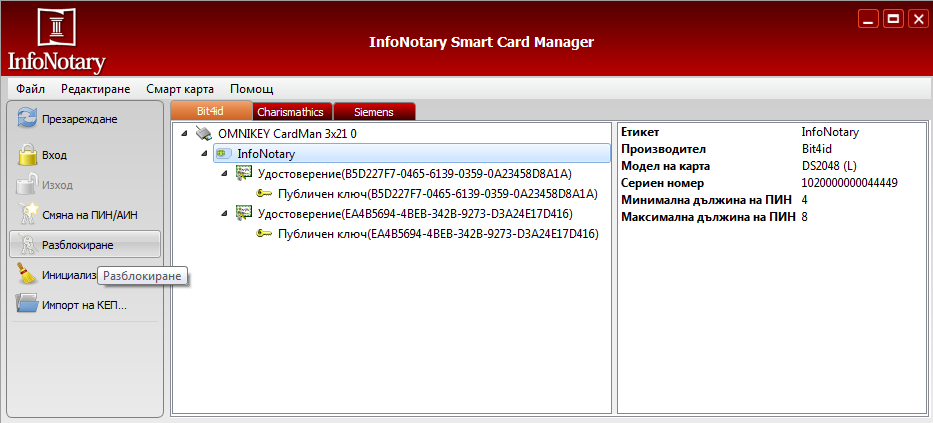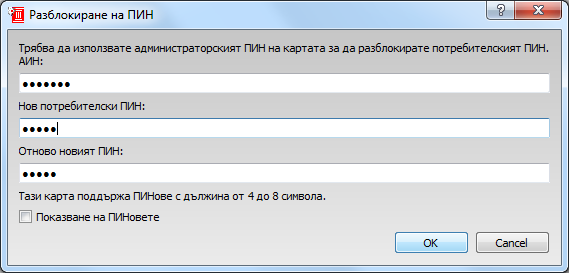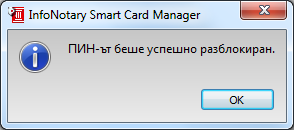Разблокиране на ПИН код: Разлика между версии
Редакция без резюме |
Редакция без резюме |
||
| (Не са показани 10 междинни версии от 2 потребители) | |||
| Ред 1: | Ред 1: | ||
* '''ВАЖНО:''' Ако при опит за разблокиране се въведе грешен '''АИН 3 (три)''' пъти за '''Bit4id''' или '''5 (пет)''' пъти за '''Siemens''', картата се блокира необратимо и става неизползваема! | |||
__TOC__ | |||
== Видео инструкция == | |||
<html> | |||
<video width="777" height="460" controls> | |||
<source src="http://repository.infonotary.com/ra/Media/Unblock%20PIN/UnblockPinBG/Video/UnblockPinBG.mp4" type="video/mp4"> | |||
Your browser does not support the video tag. | |||
</video> | |||
</html> | |||
В случай че | == Инструкция == | ||
В случай, че въведете вашият '''ПИН''' три пъти грешно, той се блокира и е необходимо да бъде разблокиран, като за целта трябва да използвате [http://www.infonotary.com/site/?p=doc_l2_3 '''Infonotary Smart Card Manager''']. | |||
1. Стартирайте '''Smart Card Manager''', маркирайте Вашата смарт карта ('''InfoNotary''') и натиснете бутон '''Разблокиране'''. | |||
:[[Картинка:ISCM Main Screen.png | 770 px]] | |||
2. Появява се диалогов прозорец, в който трябва да въведете Вашия '''АИН''' и два пъти нов '''ПИН''' код. '''АИН''' кодът може да бъде намерен на листа "'''Персонални права за достъп до картата'''" ([http://wiki.infonotary.com/index.php/%D0%A4%D0%B0%D0%B9%D0%BB:SCM_Printout.png примерна бланка]). | |||
Минималната и максималната дължина на ПИН кода зависи от модела на смарт картата. | |||
:[[Картинка:ISCM_Unblock.png | 580 px]] | |||
3. Ако разблокирането е успешно се извежда следното съобщение: | |||
:[[Картинка:ISCM Successful.png]] | |||
4. Ако въведеният '''АИН''' е некоректен ще получите следното съобщение: | |||
:[[Картинка:ISCM Unsuccessful.png]] | |||
== Разблокиране с OpenSC в macOS == | |||
* Ако използвате смарт карта Siemens и драйвер OpenSC за да разблокирате ПИН трябва да стартирате '''Terminal''' и да изпълните следната команда: | |||
{{Шаблон:ConsoleOutput|pkcs15-tool -u}} | |||
Въвеждате АИН кода от персоналните права за достъп до картата и два пъти нов или използвания досега ПИН код. | |||
Текуща версия към 13:11, 22 юни 2022
- ВАЖНО: Ако при опит за разблокиране се въведе грешен АИН 3 (три) пъти за Bit4id или 5 (пет) пъти за Siemens, картата се блокира необратимо и става неизползваема!
Видео инструкция
Инструкция
В случай, че въведете вашият ПИН три пъти грешно, той се блокира и е необходимо да бъде разблокиран, като за целта трябва да използвате Infonotary Smart Card Manager.
1. Стартирайте Smart Card Manager, маркирайте Вашата смарт карта (InfoNotary) и натиснете бутон Разблокиране.
2. Появява се диалогов прозорец, в който трябва да въведете Вашия АИН и два пъти нов ПИН код. АИН кодът може да бъде намерен на листа "Персонални права за достъп до картата" (примерна бланка).
Минималната и максималната дължина на ПИН кода зависи от модела на смарт картата.
3. Ако разблокирането е успешно се извежда следното съобщение:
4. Ако въведеният АИН е некоректен ще получите следното съобщение:
Разблокиране с OpenSC в macOS
- Ако използвате смарт карта Siemens и драйвер OpenSC за да разблокирате ПИН трябва да стартирате Terminal и да изпълните следната команда:
Въвеждате АИН кода от персоналните права за достъп до картата и два пъти нов или използвания досега ПИН код.